太强了!这款命令行工具可以在 Linux 文件目录快速自动跳转
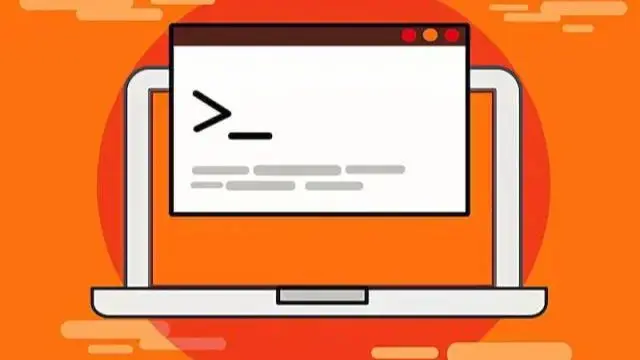
公众号:杰哥的IT之旅,后台回复:「autojump」,即可获取本文安装包及脚本。
在 Linux 终端下,跳转目录有时觉得会很麻烦,需要敲很长的命令路径才能进入指定的目录。
autojump 是提供了一种快速进行文件目录自动跳转的命令行工具。它会将命令行最常用的目录记录保存到数据库里,所以在使用它时,必须先访问目录,然后才能跳转到所要进入的目录。
它会根据访问的目录频次添加不同的权重,访问的目录越频繁,权重越高,排名就越靠前,跳转的命令就越简洁。
autojump 支持在 Linux、OS X、Windows、BSD 平台进行安装,其安装方式支持源码、Debian 和衍生工具、ArchLinux / Gentoo / openSUSE / RedHat及其衍生工具、Homebrew / MacPorts 方式安装。
安装 autojump
安装 autojump 的前提,需要准备 Python v2.6+ 或 Python v3.3+ 的环境。
我这是 CentOS 7.5 的环境,默认是安装过 Python2,如果您的操作系统没有 Python 环境,我这为大家准备了一个安装 Python3 的脚本,只需将 2 个 tar 包和脚本放置同一个目录下,执行脚本即可安装。
从 GitHub 将下载的 autojump 压缩包进行解压
然后可安装或卸载
由于 Linux 下 Shell 启动会自动读取~/.bashrc文件,执行安装过程中,出现如下问题时,需手动添加如下行内容至~/.bashrc文件中。
添加完毕后,执行命令:source ~/.bashrc,生效即可。
安装完成后,执行命令:autojump --version或j -v,查看 autojump 版本。
使用 autojump
autojump 的使用方法:
autojump 的可选参数:
-h:显示帮助信息并退出
-a DIRECTORY:添加路径
-i [WEIGHT]:增加当前目录权重
-d [WEIGHT]:降低当前目录权重
--complete:用于 Tab 补全
--purge:删除数据库中不存在的路径
-s:显示数据库条目及其权重
-v:显示版本信息
j 是 autojump 命令的缩写,任何可以用 autojump 的地方都可以以j命令替代。
用法 1:跳转到包含 autojump 字符串的目录
用法 2:当某一个字符串的目录下包含多个不同名称的子目录时,无需按第一种输入字符串的方式进行跳转目录,可通过jc 子目录名称可跳转至子目录
用法 3:打开包含某个字符串目录的文件管理器
用法 4:打开包含某个字符串目录的子目录文件管理器
用法 3 和 用法 4,是可以从命令行打开一个文件管理器,而不是跳转到一个目录。这个前提必须是安装有 Linux 桌面环境,例如:GNOME、KDE 等。若是通过第三方终端连接工具连的服务器,使用时会为不可用。
用法 5:若有两个目录包含相同字符串
那么j fi会跳转到权重最大的目录
也可以通过j o fi跳转到权重相对较小的目录
当如果忘记目录的全名或手误输错,可按 Tab 键自动识别补全,同时也会自动添加下划线。
在跳转过程中出现不能跳转的情况,需要在安装好 autojump 之后确认是否访问过指定的目录或执行命令:j -s查看数据库中历史访问过的目录。
同时,j -s也是可以用来查看权重。当权重越高,说明目录使用的越频繁。
查看每个文件夹的权重和全部文件夹计算得出的总权重的统计数据,文件夹的权重代表在这个文件夹中所花的总时间,文件夹权重为该列表中目录的数字。
autojump 存储运行日志及错误日志存放至~/.local/share/autojump/,切记不要重写这些文件,否则将会失去所有的统计状态结果。
运用了 autojump 上述使用方法之外,目前有发现如下三点:
1、autojump 只能跳转到已经用cd进入过的目录,无法跳转到没有用cd进入过的目录。即使用 cd 进入过一个特定的目录才会被记录到 autojump 的数据库中,才可以使用 autojump 进行跳转。
2、自动跳转不支持-开头的目录。
3、在 BASH Shell 中,autojump 是通过修改$PROMPT_COMMAND环境变量跟踪目录的行为,所以建议不要重写$PROMPT_COMMAND环境变量。若需要添加其他的命令到现$PROMPT_COMMAND环境变量中,需添加到$PROMPT_COMMAND环境变量的最后。
传送门:https://github.com/wting/autojump

